
【ワードプレス】ブログと管理画面が真っ白になった時の対処法
どうもゴダ(@oogoda1)です。
ブログをカスタマイズすべく、テーマを変更したり、HTMLやCSSをいじっていました。
すると突然ワードプレスの管理画面が真っ白になり、何もできなくなってしまいました。
急いでブログを閲覧してみるとブログも真っ白で何も見られない・・・!
「操作も閲覧もできないなんてブログが存在していないのと同じじゃないか!」ということでググって自分で直してみることにしました。
結果、ネット上にあるありとあらゆる方法を試してみましたが元に戻らず、サーバー会社のカスタマーセンターに質問して解決しました。
今回はそのネット上のどこにも載っていなかった解決方法をご説明いたします。
私のケースの問題点と解決方法
今回の原因
私の場合は、テーマ中のfunction.phpに誤った記載をしてしまいブログと管理画面が真っ白になっていたようです。
私はftp画面から入っていきテーマのフォルダ名を変更することで問題を解決することができました。
「ftpって何?」という人のために、まず以下でftpの説明をします。
ftpとは?
Wikipediaには以下のように説明があります。
なお、ftpでできることは、主に以下の二つです。
・ファイルをサーバーにアップロードしたりダウンロードできる
WEBサイトを構成するHTMLやCSSなんかの情報が詰まったファイルをftpにアップロードして、WEBサイトのデザインを変更することができます。
つまり、ftpに正しいファイルをアップロードすることで復元することができるということです。
ftpの利用方法
レンタルサーバーを借りてブログを書いている場合、レンタルサーバーのftpソフトを使用することができます。
その他、無料のフリーソフトもたくさんありますので、ググったらいろいろ出てくるので、興味があれば調べてみてください。
解決方法
①ftp画面にログインする。
②「wp-content」内の「
③フォルダ名「stinger8-child」
④保存をします。
するとあら不思議!?
アンダーバーを加えただけで、ブログも管理画面も表示できるようになりました。
あれだけ自分でいろいろググって、丸一日頭を抱えていたのが恥ずかしいくらい、解決方法は簡単なものでした。
「あんなに悩んでいたのはなんだったのだろう???」
ちょっと恥ずかしい話ですが、ネット上にこの解決方法を書いている人がいなかったので、シェアさせていただきました。
その他の解決方法
その他の原因と解決方法については、以下のサイトによくまとめてありました。
WordPressが真っ白になってしまった場合の原因と対策まとめ
(上のサイトは削除されてしまいました!2019年12月)
おそらく私の場合は、デザインカスタマイズのためにfunction.phpをいじっていたので、上のサイト中の「1,テーマのfunctions.php」に該当するのだと思います。
しかし私はphpに詳しくないので、上のサイトを読んでも自分で考えて解決することができなかったのだと思います。
やはりプログラミングのスキルがあると何かと便利だなと思わされた今回の事件でした。
最後に
真っ白画面の解決方法を調べていて、どのサイトにも書いてあったことが、「まずは落ち着いて」ということでした。
なぜなら、まずは落ち着かないと冷静に調べ物ができないし、バックアップを取っている限り文章は残っているからです。(バックアップはしっかり取っておきましょう!)
それでも、そのサイトが収益を上げている場合は焦る気持ちも分かります。
しかし、まずは落ち着いてググりながら原因と解決方法を調べ、それでもダメだったらレンタルサーバーの会社に質問するなどできるはずです。
私もプログラミングの知識があまりない割には一日で解決できましたし、どんなに知識がなくてもずっと真っ白ということはないはずです。








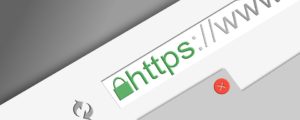


コメント